Como converter rapidamente o formato de data mm/dd/aaaa para aaaammdd no Excel?
Trabalhar com datas no Excel muitas vezes exige convertê-las entre diferentes formatos para processamento de dados, relatórios ou importação para outros sistemas. Embora seja comum alterar um aaaammdd string de volta para uma data padrão do Excel (mm/dd/aaaa), você também pode precisar realizar o inverso: converter uma mm/dd/aaaa data em uma sequência contínua aaaammdd de texto, como ilustrado na captura de tela abaixo. Esse tipo de conversão é especialmente útil ao exportar dados para sistemas que exigem o formato compacto aaaammdd, como bancos de dados, uploads de dados ou softwares legados. Este artigo fornece vários métodos práticos para realizar essa conversão, ajudando você a ganhar flexibilidade na preparação e gerenciamento de seus dados de data no Excel. 
Converter mm/dd/aaaa para aaaammdd com Formatar Células
Converter mm/dd/aaaa para aaaammdd com fórmula
Converter mm/dd/aaaa para aaaammdd com Código VBA
 Converter mm/dd/aaaa para aaaammdd com Formatar Células
Converter mm/dd/aaaa para aaaammdd com Formatar Células
Se você quiser exibir suas datas existentes do Excel (mm/dd/aaaa) no formato aaaammdd, pode usar o recurso Formatar Células. Essa solução é simples e não modifica o valor da data subjacente — apenas como ele é exibido.
1. Selecione todas as células de data que deseja converter para a aparência aaaammdd. Em seguida, clique com o botão direito dentro da seleção para abrir o menu de contexto e escolha a opção Formatar Células Veja a captura de tela: 
2. Na caixa de diálogo Formatar Células , vá para a aba Número Selecione Personalizado na lista Categoria à esquerda. No campo Tipo à direita, insira aaaammddVeja a captura de tela: 
3. Clique em OK para aplicar suas alterações. Agora as datas selecionadas aparecerão como uma sequência contínua aaaammdd em cada célula, enquanto os valores das células permanecem como números de série de data em segundo plano, o que significa que elas ainda são totalmente utilizáveis para cálculos e classificação de datas. 
- Cenários Aplicáveis: Ideal para formatação rápida onde você só precisa que as datas sejam visualmente exibidas como aaaammdd sem realmente converter o tipo de valor; ideal para relatórios, visualizações de painel ou propósitos de impressão.
- Limitações: Pode causar problemas se você precisar exportar as datas aaaammdd como strings de texto reais, especialmente ao colar em outros aplicativos ou arquivos.

Desbloqueie a Magia do Excel com o Kutools AI
- Execução Inteligente: Realize operações de células, analise dados e crie gráficos — tudo impulsionado por comandos simples.
- Fórmulas Personalizadas: Gere fórmulas sob medida para otimizar seus fluxos de trabalho.
- Codificação VBA: Escreva e implemente código VBA sem esforço.
- Interpretação de Fórmulas: Compreenda fórmulas complexas com facilidade.
- Tradução de Texto: Supere barreiras linguísticas dentro de suas planilhas.
 Converter mm/dd/aaaa para aaaammdd com fórmula
Converter mm/dd/aaaa para aaaammdd com fórmula
Se você precisar do formato aaaammdd como valores de texto reais para processamento posterior, exportação ou uso em banco de dados, uma fórmula simples do Excel pode converter eficientemente datas padrão do Excel (mm/dd/aaaa) em strings de dígitos contínuos. Este método é especialmente adequado quando você precisa manter a nova representação de data como texto verdadeiro, por exemplo, para importações de sistema ou concatenação de datas com outros dados.
Selecione uma célula em branco onde você deseja que o texto convertido aaaammdd apareça (por exemplo, B1) e insira a seguinte fórmula:
=TEXT(A1,"yyyymmdd")
Após inserir a fórmula, pressione EnterPara aplicar essa conversão a várias linhas, arraste a alça de preenchimento para baixo na coluna para copiar a fórmula para outras células. Cada resultado é uma string de texto no formato aaaammdd. Para converter todos os resultados em texto estático, você pode copiar as células da fórmula e usar Colar Especial > Valores onde necessário. 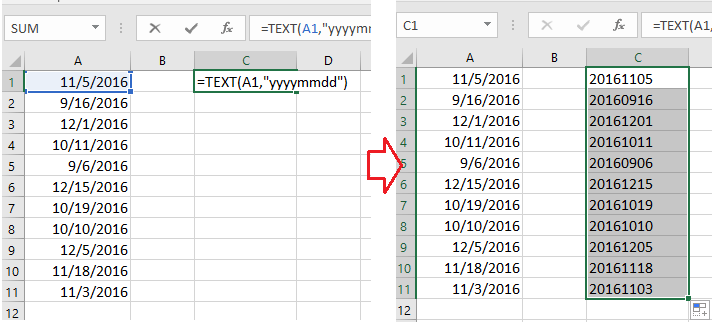
- Cenários Aplicáveis: Ideal para converter datas em lote para strings de texto, preparando dados para exportação ou concatenando datas com outros campos (como criar IDs ou chaves).
- Limitações: A célula de saída contém texto, então ela não pode ser usada em cálculos de data, a menos que seja convertida de volta para um formato de data.
 Converter mm/dd/aaaa para aaaammdd com Código VBA
Converter mm/dd/aaaa para aaaammdd com Código VBA
Quando você está trabalhando com um grande conjunto de dados ou precisa automatizar conversões repetitivas de datas padrão do Excel mm/dd/aaaa para strings de texto aaaammdd, uma macro VBA oferece uma solução eficiente. Esse método é altamente adaptável, permitindo que você processe colunas inteiras ou pastas de trabalho de uma vez, sendo adequado para usuários que desejam agilizar a preparação de dados sem entrada manual de fórmulas.
1. Abra o editor VBA clicando na guia Desenvolvedor > Visual Basic. Na janela Microsoft Visual Basic for Applications aberta, selecione Inserir > Módulo e cole o código a seguir no módulo:
Sub ConvertToYYYYMMDD()
'Updated by Extendoffice 20250723
Dim WorkRng As Range
Dim rng As Range
Dim CellVal As Variant
On Error Resume Next
xTitleId = "KutoolsforExcel"
Set WorkRng = Application.Selection
Set WorkRng = Application.InputBox("Select the range to convert to yyyymmdd:", xTitleId, WorkRng.Address, Type:=8)
If WorkRng Is Nothing Then Exit Sub
For Each rng In WorkRng
If IsDate(rng.Value) Then
rng.NumberFormat = "@"
rng.Value = Format(rng.Value, "yyyymmdd")
End If
Next
WorkRng.Columns.AutoFit
End Sub2Pressione ![]() (Executar) ou pressione F5 para executar a macro. Uma caixa de diálogo aparecerá para solicitar que você selecione o intervalo contendo suas datas. Após confirmar, todas as datas válidas no intervalo selecionado serão instantaneamente convertidas para o formato aaaammdd de string de texto no local.
(Executar) ou pressione F5 para executar a macro. Uma caixa de diálogo aparecerá para solicitar que você selecione o intervalo contendo suas datas. Após confirmar, todas as datas válidas no intervalo selecionado serão instantaneamente convertidas para o formato aaaammdd de string de texto no local.
- Cenários Aplicáveis: Altamente eficaz para automatizar conversões em lote em grandes planilhas ou quando você precisa processar tarefas semelhantes repetidamente. Especialmente útil para usuários avançados que gerenciam importações dinâmicas de dados, relatórios ou integração com sistemas externos.
- Precauções & Dicas: Esta macro substituirá seus dados originais no intervalo selecionado. É recomendável fazer backup de sua planilha ou testar a macro em um conjunto de amostras antes de aplicá-la amplamente. A macro processa apenas células que já contêm valores de data; células com entradas não-datas permanecerão inalteradas.
- Solução de Problemas: Se você não visualizar a guia Desenvolvedor, habilite-a via Arquivo > Opções > Personalizar Faixa de Opções. Se o intervalo de entrada incluir texto ou células vazias, estas não serão alteradas pela macro.
Adicionar Dias, Anos, Meses, Horas, Minutos e Segundos a Datas no Excel com Facilidade |
Se você tem uma data em uma célula e precisa adicionar dias, anos, meses, horas, minutos ou segundos, usar fórmulas pode ser complicado e difícil de lembrar. Com a ferramenta Date & Time Helper do Kutools para Excel, você pode adicionar unidades de tempo a uma data sem esforço, calcular diferenças entre datas ou até determinar a idade de alguém com base na data de nascimento - tudo isso sem precisar memorizar fórmulas complexas. |
Kutools para Excel - Potencialize o Excel com mais de 300 ferramentas essenciais. Aproveite recursos de IA permanentemente gratuitos! Obtenha Agora |
Melhores Ferramentas de Produtividade para Office
Impulsione suas habilidades no Excel com Kutools para Excel e experimente uma eficiência incomparável. Kutools para Excel oferece mais de300 recursos avançados para aumentar a produtividade e economizar tempo. Clique aqui para acessar o recurso que você mais precisa...
Office Tab traz interface com abas para o Office e facilita muito seu trabalho
- Habilite edição e leitura por abas no Word, Excel, PowerPoint, Publisher, Access, Visio e Project.
- Abra e crie múltiplos documentos em novas abas de uma mesma janela, em vez de em novas janelas.
- Aumente sua produtividade em50% e economize centenas de cliques todos os dias!
Todos os complementos Kutools. Um instalador
O pacote Kutools for Office reúne complementos para Excel, Word, Outlook & PowerPoint, além do Office Tab Pro, sendo ideal para equipes que trabalham em vários aplicativos do Office.
- Pacote tudo-em-um — complementos para Excel, Word, Outlook & PowerPoint + Office Tab Pro
- Um instalador, uma licença — configuração em minutos (pronto para MSI)
- Trabalhe melhor em conjunto — produtividade otimizada entre os aplicativos do Office
- Avaliação completa por30 dias — sem registro e sem cartão de crédito
- Melhor custo-benefício — economize comparado à compra individual de add-ins
